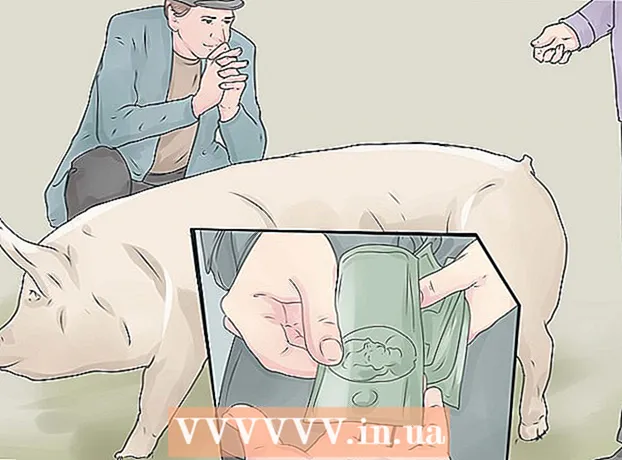작가:
Monica Porter
창조 날짜:
19 3 월 2021
업데이트 날짜:
27 6 월 2024

콘텐츠
이 글에서 wikiHow는 인스 타 그램의 시각적 알림 및 알림을 켜고 끄는 방법을 보여줍니다. Instagram은 사람들이 게시물을 좋아하거나 댓글을 달고, 직접 메시지를 보내고, Instagram Stories에서 공유하는 등의 작업을 할 때 알림을 보낼 수 있습니다. 특정 잠재 고객의 게시물이 올 때마다 업데이트되도록 알림을 켤 수도 있습니다.
단계
4 가지 방법 중 1 : iPhone의 설정 앱에서 알림 켜기
갈색 기어 모양의 앱을 탭하여 iPhone에서 일반적으로이 앱은 홈 화면에 있습니다.

흰색은 화면 상단에 있습니다. 슬라이더가 녹색으로 바뀝니다.
, 인스 타 그램이 iPhone으로 알림을 보낼 것임을 나타냅니다.
- Instagram 알림을 완전히 끄려면 파란색 "알림 허용"슬라이더를 누르고 나머지 방법은 건너 뜁니다.

Android의 경우 App Tray의 컬러 배경에 흰색 기어처럼 보이는 설정 앱을 탭하여
. 이 시점에서 슬라이더가 파란색으로 바뀝니다.
는 Instagram에 대한 알림이 활성화되었음을 나타냅니다.
- 휴대폰이 "방해 금지"모드 일 때도 Instagram에서 알림을 받으려면 "우선 순위로 처리"슬라이더도 누르십시오.
- 알림을 끄려면 파란색 "엿보기 허용"슬라이더를 탭한 다음 "모두 차단"슬라이더를 탭하십시오.

프로필을 엽니 다. 화면 오른쪽 하단에있는 사람의 실루엣입니다.- 동시에 여러 Instagram 계정에 로그인 한 경우 실루엣 대신 아바타가 표시됩니다.
(iPhone) 또는 ⋮ (Android)를 클릭합니다.
화면 왼쪽 상단에서 알림 페이지를 종료하고 설정을 적용합니다. 이제 Instagram 앱에서 알림을 활성화 한 모든 활동에 대한 알림을 받게됩니다. 광고
4 가지 방법 중 4 : 게시물 알림 켜기
앱 아이콘을 클릭하여 Instagram을 엽니 다. 흰색 카메라 패턴의 컬러 풀 한 앱입니다. 로그인되어 있으면 Instagram 뉴스 레터로 리디렉션됩니다.
- 로그인하지 않은 경우 계속하기 전에 이메일 주소 (또는 전화 번호 / 사용자 이름)와 비밀번호를 입력하십시오.
다른 사람의 프로필로 이동합니다. 인스 타 그램 피드에서 사용자 이름을 탭하거나 돋보기를 탭하세요 검색 (검색) 그런 다음 검색 창에 이름을 입력하고 반환 된 결과에서 해당 계정을 탭합니다.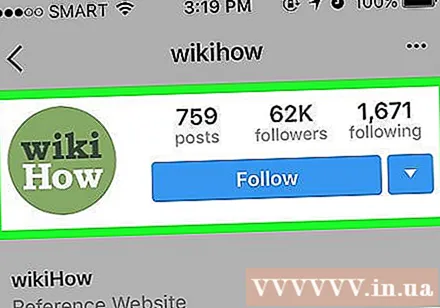
필요한 경우 사람을 따르십시오. 게시물 알림을 활성화하려는 사람을 팔로우하고 있지 않은 경우 버튼을 클릭합니다. 테오 도이 (구독하기) 프로필 페이지 상단에서.
버튼 누르기 ⋯ (iPhone) 또는 ⋮ (Android)를 클릭합니다. 메뉴가 나타납니다.
옵션을 클릭하십시오 게시물 알림 켜기 위 메뉴에서 (게시물 알림 활성화)를 선택하세요. 게시 알림이 활성화됩니다. 즉, 해당 계정이 업로드 될 때마다 휴대폰으로 알림을 받게됩니다.
- 프로필로 돌아가서 게시물 알림을 끌 수 있습니다. ⋯ 또는 ⋮ 그런 다음 게시물 알림 끄기 (게시물 알림 끄기) 메뉴에서.
조언
- 낯선 사람으로부터 많은 알림을 받으면 모든 앱 알림을 전환 할 수 있습니다. 내가 팔로우하는 사람들로부터 (내가 팔로우하는 사람들로부터) 가능한 한 알림의 양을 줄이십시오.
경고
- 모든 알림이 켜져 있어도 특히 한 번에 많은 알림을받을 때 Instagram 알림이 휴대폰에 항상 표시되는 것은 아닙니다.